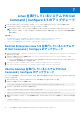Install Guide
Table Of Contents
- Dell Command | Configure バージョン4.5インストール ガイド
- 目次
- Dell Command | Configure 4.5の概要
- Windowsを実行しているシステムでのDell Command | Configure 4.5のインストール
- Linuxを実行しているシステムでのDell Command | Configure 4.5のインストール
- Windowsを実行しているシステムでのDell Command | Configure 4.5のアンインストール
- Linuxを実行しているシステムでのDell Command | Configure 4.5のアンインストール
- Windowsを実行しているシステムでのDell Command | Configure 4.5のアップグレード
- Linuxを実行しているシステムでのDell Command | Configure 4.5のアップグレード
- Dell Command | Configure Windows Preinstallation Environment向け4.5
- Dell Command | Configureの参考文書
3. <path_of_wim_file>\winpe.wim ファイルの名前を boot.wim に変更します。
4. <path_of_wim_file>\ISO\sources\boot.wim ファイルを<path_of_wim_file>\boot.wim ファイルで上書きしま
す。
例:copy C:\winPE_x86\boot.wim C:\winPE_x86\ISO\sources\boot.wim。
5. Windows AIK を使用してブータブル Windows PE イメージを作成します。
関連リンク:
● Windows AIK を使用したブータブル Windows PE イメージの作成
Windows AIK を使用したブータブル Windows PE イメージの作成
1. [スタート] > [プログラム] > [ Microsoft Windows AIK] > [Windows PE ツールコマンドプロンプト] とクリックします。
メモ: 64 ビット対応システム用のブータブルイメージを準備するには、コマンドプロンプトから次のディレクトリを参照し
ます。
● 64 ビット システムの場合: <AIK_installation_directory>\Windows AIK\Tools\amd64
● 32 ビット システムの場合: <AIK_installation_directory>\Windows AIK\Tools\i86
その他の場合は、<AIK_installation_directory>\Windows AIK\Tools\PEtools を参照します。
2. 次のコマンドを実行します:oscdimg –n —b<path_of_wim_file>\etfsboot.com <path_of_wim_file>\ISO
<path_of_wim_file\image_file_name.iso>。
たとえば、oscdimg –n –bc:\winPE_x86\etfsboot.com c:\winPE_x86\ISO c:\winPE_x86\WinPE2.0.iso のよう
にします。
このコマンドは、ブータブル ISO イメージ WinPE2.0.iso をパス C:\winPE_x86 directory に作成します。
24 Dell Command | Configure Windows Preinstallation Environment 向け 4.5